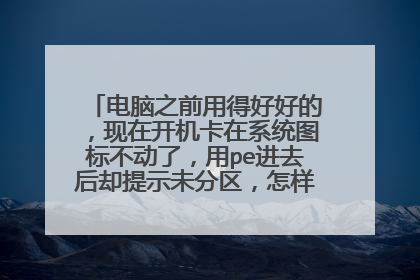Win7重装系统时怎么重新分区,要具体步骤。
把主分区压缩后创建新分区即可 1、右击我的电脑,点击“管理” 2、在“管理”左侧“存储”选择“磁盘管理” 3、右键C盘分区,出现下图,选择“压缩卷” 4、输入需要的空间量 5、压缩完后,可以看到磁盘卷中会多出一个绿色分区的“未分区磁盘”,如下图: 6、右键第5步骤的可用空间,点击“新建分区“即可
重分区需要从光盘启动或者U盘启动如果是原版的安装版win7,安装过程选择装在哪个盘的时候可以分区,删除所有分区,然后一个一个地新建。C盘25~30G就可以40~50G也不嫌多。(我见过一个笔记本C盘150G,这就有点傻X了。。。) 如果是Ghost光盘(带PE)或者PE,进入PE之后在开始菜单,程序里找磁盘分区工具。
在你光盘进入安装界面时会有提示安装在哪里的提示在这里你可以进行分区32位的建议预留C盘40G65位的建议预留C盘50G其他盘根据自己的习惯来分例如游戏、影音、办公......
重分区需要从光盘启动或者U盘启动如果是原版的安装版win7,安装过程选择装在哪个盘的时候可以分区,删除所有分区,然后一个一个地新建。C盘25~30G就可以40~50G也不嫌多。(我见过一个笔记本C盘150G,这就有点傻X了。。。) 如果是Ghost光盘(带PE)或者PE,进入PE之后在开始菜单,程序里找磁盘分区工具。
在你光盘进入安装界面时会有提示安装在哪里的提示在这里你可以进行分区32位的建议预留C盘40G65位的建议预留C盘50G其他盘根据自己的习惯来分例如游戏、影音、办公......

装系统怎么重新分区
重装win7系统是怎么重新分区?我们通常会给硬盘划分2-4个分区,部分用户不满意分区的大小,打算重装win7系统并重新分区,但是不知道具体怎么操作。如果要在重装系统win7时给硬盘分区,需要用U盘重装的方法,下面系统城小编跟大家介绍win7重装系统并重新分区的方法。 操作须知: 1、如果电脑系统无法启动,制作U盘启动盘需要借助另一台可用的电脑 2、如果运行内存2G以下安装32位(x86)系统,如果内存4G及以上,安装64位(x64)系统 3、要重新分区,必须转移备份硬盘所有重要数据,否则重新分区后,数据将会丢失 相关阅读: 怎么用大白菜安装非ghost系统 系统崩溃进pe备份C盘桌面数据方法 一、准备工作 1、系统下载:雨林木风ghost win7 64位旗舰优化版V2018.04 2、4G及以上U盘:怎么用大白菜制作u盘启动盘 二、U盘启动设置:bios设置u盘启动方法 三、win7重装系统分区步骤如下 1、根据上面的教程制作好大白菜U盘启动盘,然后将下载的系统iso文件直接复制到u盘的GHO目录下; 2、在需要重装win7系统的电脑usb接口上插入大白菜启动u盘,重启后不停按F12或F11或Esc等快捷键打开启动菜单,选择U盘选项回车,比如General UDisk 5.00,不支持这些启动键的电脑查看第二点设置U盘启动方法; 3、从U盘启动后进入到这个界面,通过方向键选择【02】选项回车,也可以直接按数字键2,启动pe系统,无法进入则选择【03】旧版PE系统; 4、进入到pe系统之后,双击打开【DG分区工具】,右键点击硬盘,选择【快速分区】; 5、设置分区数目和分区的大小,一般C盘建议50G以上,如果是固态硬盘,勾选“对齐分区”执行4k对齐,扇区2048即可,点击确定,执行硬盘分区过程; 6、硬盘重新分区之后,打开【大白菜一键装机】,映像路径选择windows系统iso镜像,此时会自动提取gho文件,点击下拉框,选择gho文件; 7、接着点击“还原分区”,选择系统安装位置,一般是C盘,pe下盘符可能被占用,如果不是显示C盘,可以根据“卷标”或磁盘大小选择,点击确定; 8、此时弹出提示框,勾选“完成后重启”和“引导修复”,点击是,执行重装win7系统过程; 9、转到这个界面,执行系统安装到C盘的操作,这个过程需要5分钟左右,耐心等待即可; 10、操作完成后电脑会自动重启,此时拔出U盘启动盘,之后会自动重新启动进入这个界面,执行装系统驱动、系统配置和激活过程; 11、重装过程大约5-10分钟,最后重启进入全新系统桌面,win7系统重装完成。 win7重装系统重新分区过程就是这样了,通过U盘重装win7系统,才能全盘重新分区,有需要的用户可以学习下这个教程。

怎样给win7移动硬盘重新分区
一、使用系统自带的分区工具diskpart 点击“开始”菜单,从附件中找到“命令提示符”,右击选择“以管理员身份运行”打开命令提示符窗口 ,输入“diskpart”命令,进入DISKPART状态,然后按照下面步骤进行操作: 显示磁盘列表并选择物理磁盘 输入“list disk”显示磁盘列表。然后输入“select disk N”选择物理磁盘,这里的“N”代表第几块物理硬盘。假如你要对第1块物理硬盘进行操作,应该输入“select disk 0”,依此类推。创建扩展分区输入“create partition extended”命令,执行后系统会自动创建扩展分区,主分区后面所有的空余空间都会被占用。完成后即可退出命令提示符,不必再输入创建逻辑分区的相关命令,因为系统将所有的扩展分区用来创建一个逻辑分区。 二、使用第三方的分区工具,比如DiskGenius。 如下图所示: 具体使用可以参考如下步骤,不同的版本略有不同,但是大同小异。 1、首先打开DiskGenius,看到主界面,右侧有”HDD”字样的就是待分区的硬盘,由于是全新硬盘,分区信息一侧都还为空。 2、鼠标选中左侧要分区的硬盘,然后选中点击工具栏的“新建分区”。 3、新建分区对话框中,分区类型先选择“主磁盘分区”,也就是将要装系统的分区,大小自己决定,这里装xp所以设为10GB足够了,设完之后点击“确定”。 4、回到主界面,看到绿色边框的分区状态条,先用鼠标点击选中,也就是选中剩下的未分区的部分。 5、然后同样的,和步骤2一样点击工具栏的“新建分区”,不过这次分区类型选择“扩展磁盘分区”,大小不要更改保持默认即可,也就是除了主分区之外剩余的磁盘空间大小,设置完了点“确定”,这样就把扩展逻辑分区分出来了。 6、接下来,和步骤2一样,先鼠标选中图片中红色箭头所指的扩展分区,然后点击工具栏的“新建分区”。 7、这回是在扩展分区上进行逻辑分区的细分,逻辑分区的大小可以自定了,也就是说分多少个盘以及每个盘的大小均由自己决定,选好之后“确定”。再分的话重复此步骤。 8、看到分区状态栏,主分区和扩展分区均处于分好的状态,这时可以点击工具栏上的“保存更改”让DiskGenius去执行之前设定的分区操作,期间会提示分区需要格式化,点击“是”同意即可。
分区步骤: 1、将制作好的【u深度u盘启动盘】插入电脑接口,开机按快捷键进入主菜单界面,选择“【02】U深度WIN8 PE标准版(新机器)”,2、进入到pe系统后,点击桌面左下角的“开始”菜单,在弹出的菜单中选择“硬盘分区-Bootice(分区、引导、BCD编辑、G4D编辑)”3、打开bootice工具后,在目标磁盘里选择我们需要格式化的硬盘,然后点击“分区管理”4、打开分区管理窗口后点击“重新分区”按钮,5、在弹出的界面中,选择需要设置分区格式和分区大小,然后点击“确定”,6、在弹出的警告窗口我们点击确定即可, 7、随后就可以看到硬盘分区完成了
你首先要把你的硬盘格式化了,然后在用你截图的那个功能来分区就可以了,很简单的
分区步骤: 1、将制作好的【u深度u盘启动盘】插入电脑接口,开机按快捷键进入主菜单界面,选择“【02】U深度WIN8 PE标准版(新机器)”,2、进入到pe系统后,点击桌面左下角的“开始”菜单,在弹出的菜单中选择“硬盘分区-Bootice(分区、引导、BCD编辑、G4D编辑)”3、打开bootice工具后,在目标磁盘里选择我们需要格式化的硬盘,然后点击“分区管理”4、打开分区管理窗口后点击“重新分区”按钮,5、在弹出的界面中,选择需要设置分区格式和分区大小,然后点击“确定”,6、在弹出的警告窗口我们点击确定即可, 7、随后就可以看到硬盘分区完成了
你首先要把你的硬盘格式化了,然后在用你截图的那个功能来分区就可以了,很简单的

win7 c盘 重新分区
解决方法 1、首先从电脑桌面左下脚开始里面进去找到“计算机”找到计算机名称后,将鼠标放其上,然后单击鼠标右键选择“管理”,然后即可弹出“计算机管理”对话框。(对于找到计算机管理对话框,更简单的方法是将鼠标放置在桌面上的“我的电脑”上,然后右键选择“管理”也是一样的)。 2、弹出计算机管理窗口后,可以在左侧看到有“磁盘管理”标签,点击磁盘管理标签后,在其右侧就会显示电脑 磁盘各个分区分卷信息 3、之后就可以选择一个空闲空间比较大的磁盘进行压缩了,比如希望把D盘的一些磁盘空间调整到C盘,那么可以选种D盘卷,然后再其上点击鼠标右键,在弹出的菜单中选择“压缩卷”然后在输入压缩空间量(MB)里填写要压缩出的空间量,如果要压缩出50G,就填写50GX1024MB=51200M,那么填写上51200即可,如下图 4、压缩完后,可以看到磁盘卷中会多出一个绿色分区的“未分区磁盘” 5、最后只需要将该未分区磁盘空间分配给C盘即可,操作步骤为:右键点击需要扩充容量的盘符,然后在谈出的菜单中选择“扩展卷(X)”,之后会弹出如下扩展卷操作向导对话框界面: 6、如上图,选择扩展到系统盘(C盘)即可,之后点下一步即可完成操作,至此就成功的调整好了C盘分区大小了,整个步骤其实并不复杂,因此对于以前C盘分区没有分好的朋友也不用担心要重新装系统,重新分区硬盘等等,有兴趣的朋友可以去试试。不过此功能对winxp不好用哟。
当你采用电脑硬盘启动的时候,你的C盘就是启动盘; c盘启动的情况下,是不能对C盘做分区操作的;要想对C盘重新分区,可以采用U盘启动PE环境;在PE环境下,对整个硬盘重新分区; 当然,分区后,还要重新安装系统
先把D盘压缩卷 退出来 把你D盘上剩下的文件剪切到压缩卷里面 再进入磁盘管理,把原D盘转化为主分区 然后再扩展C分区。
这么做文件就都没了,希望你能知道。 分区必须是连续的,D盘开头前的未分配空间可以给C盘。
因为你的C盘属于主分区,D盘和E盘整个区域属于逻辑分区(外面有绿色框框),逻辑分区的容量是不可以分给主分区的 刚测试了下,这个工具可以划分,建议使用此工具
当你采用电脑硬盘启动的时候,你的C盘就是启动盘; c盘启动的情况下,是不能对C盘做分区操作的;要想对C盘重新分区,可以采用U盘启动PE环境;在PE环境下,对整个硬盘重新分区; 当然,分区后,还要重新安装系统
先把D盘压缩卷 退出来 把你D盘上剩下的文件剪切到压缩卷里面 再进入磁盘管理,把原D盘转化为主分区 然后再扩展C分区。
这么做文件就都没了,希望你能知道。 分区必须是连续的,D盘开头前的未分配空间可以给C盘。
因为你的C盘属于主分区,D盘和E盘整个区域属于逻辑分区(外面有绿色框框),逻辑分区的容量是不可以分给主分区的 刚测试了下,这个工具可以划分,建议使用此工具

电脑之前用得好好的,现在开机卡在系统图标不动了,用pe进去后却提示未分区,怎样恢复原分区?
我个人觉得你以前的电脑用得好好的,突然开机进不了系统了,最大的可能应该是你系统被误还原了或者是硬盘本身的硬故障造成的,也有可能是被病毒破坏了。你可以先进入PE系统,然后利用PE里提供的硬盘检测工具,一般是hd tune,先全盘检测一下你的硬盘,如果是机械硬盘的话,如果你能确定不是硬盘故障,可以忽略此步,如果不确定,最好是检测一下。如果确定硬盘没有问题,那么你可以在PE里通过DiskGenius这款工具来“还原分区表”(参考下图),然后以保留文件资料(Windows 10系统)的方式来还原系统,一般情况下就可以顺利解决这个问题。还原分区表
这样的情况,要是安装的win7或是10系统,那么时间会久一些,不想等可以再次重新安装系统,用制作的U盘重新进入pe进行安装,或是重新分区后安装系统
朋友,你好: 可以通过PE中的分区工具DISKGENIUS这个软件,然后找到硬盘,右键,重建分区表,就可以找回原来的分区。 希望对你有所帮助,祝你快乐~~
进入PE后如果发现除了C盘不能显示,其余的分区都正常,那就还好,一般用分区软件格式化C盘就可以了。
这个问题很有可能是硬盘快要故障了,建议你把硬盘拆出来,然后用硬盘盒子连接到别的电脑,看一看能否检测到那些分区,如果用硬盘盒子就能够检测到的话,那应该就是你的线松动导致的。
这样的情况,要是安装的win7或是10系统,那么时间会久一些,不想等可以再次重新安装系统,用制作的U盘重新进入pe进行安装,或是重新分区后安装系统
朋友,你好: 可以通过PE中的分区工具DISKGENIUS这个软件,然后找到硬盘,右键,重建分区表,就可以找回原来的分区。 希望对你有所帮助,祝你快乐~~
进入PE后如果发现除了C盘不能显示,其余的分区都正常,那就还好,一般用分区软件格式化C盘就可以了。
这个问题很有可能是硬盘快要故障了,建议你把硬盘拆出来,然后用硬盘盒子连接到别的电脑,看一看能否检测到那些分区,如果用硬盘盒子就能够检测到的话,那应该就是你的线松动导致的。